Du skal høre om Jeopardy, et populært quizshow, der hjælper folk med at bruge deres fritid og aktivere deres intelligens. Og hvis du er lærer, vil du måske spørge: "Hvordan laver man et Jeopardy-spil på PowerPoint?" Men det er ikke let at fremstille et Jeopardy-spil ved hjælp af PowerPoint. Så her viser vi dig, hvordan du laver et Jeopardy-spil på PowerPoint let og frit. Bare følg os for at lave din egen Jeopardy.
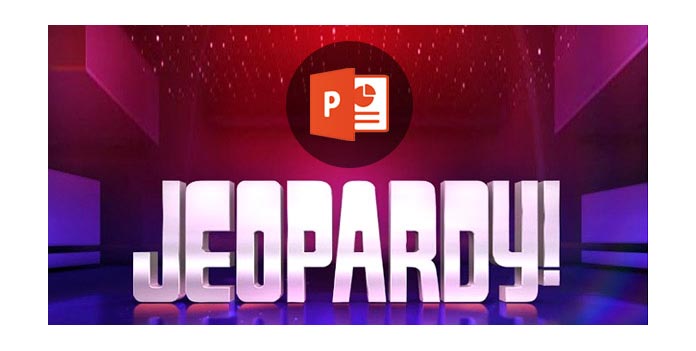
Hvis du vil lave et spill på PowerPoint, skal du først bruge PowerPoint-bordet til at oprette et spilbræt.
1. Åbn PowerPoint, opret en ny PowerPoint-præsentation og navngiv den første dias.
2. Gå til "Design", vælg et tema til din diaspræsentation.
3. Tilføj et nyt dias (andet dias) og gå derefter til "Indsæt"> "Tabel" for at indsætte et firkantet bord med 5 kolonner og 5 rækker eller anden figur i henhold til dit Jeopardy-spil.
4. Indtast dine første 5 kategorier i den øverste række, en kategori pr. Celle. Og indtast værdierne 200, 400, 600, 800 i de resterende celler i hver kolonne. Dette er standardværdierne for spor i Jeopardy TV-spillet, men du kan bruge de værdier, du føler dig bedst.
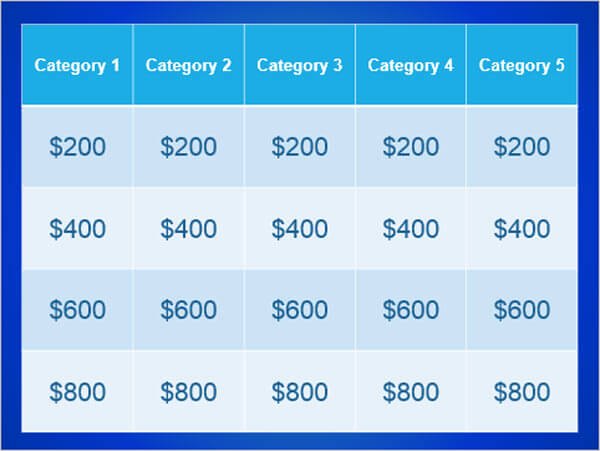
5. Formater din tabel, så den passer perfekt til diaset. Og du kan genfarve dit spilbræt for et bedre udseende.
Når du har oprettet et spil, skal du oprette koder og svar til dit bord. Her vil vi bruge et vigtigt værktøj - Slide Master, som hjælper dig med at oprette en masse lignende lysbilleder af ledetråde og svarstyper. Hvis du vil ændre din ledetråd eller besvare dias, kan du ændre Slide Master, derefter ændres ændringerne på hvert lysbillede af den tilsvarende type.
1. Find "Vis"> "Slide Master", og klik på "Indsæt et nyt layout", og omdøb det til "Clue".
2. Gå til "Indsæt"> "Figurer"> "Handlingsknapper", vælg en simle og brugerdefineret knap, og træk den på PowerPoint-diaset (Du vil hellere ikke tegne det midt i diaset). Og så vises indstillingsvinduet, vælg "Hyperlink til: Næste dias".
3. Højreklik nu på knappen, og vælg "Rediger tekst" for at indtaste "Svar" på denne knap.
4. Ligesom clue-diaset, skal du oprette et korrekt svarbillede og navngive det "Rigtigt svar". Og indsæt en hjemmeknap ved at klikke på "Indsæt"> "Former"> "Hjem-knap". I pop op-vinduet hyperlink til "Slide 2" - spilbrættet.
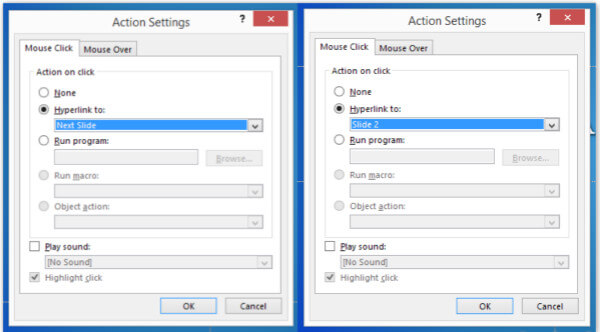
5. Klik på "Luk mastervisning" for at afslutte visningen af Slide Master.
Ok, endelig er det det sidste trin og også det vigtigste trin. Nu har vi Jeopardy-spillebord, layouterne for paret Clue / Correct Answer. Hvordan laver man en Jeopardy på PowerPoint?
1. Tilføj den tird PowerPoint-dias. Højreklik for at vælge "Layout"> "Clue". Og dette lysbillede vil bruge ledetråden.
2. Tilføj det fjerde lysbillede. Højreklik for at vælge "Layout"> "Korrekt svar". Og dette lysbillede bruger den rigtige svartype.
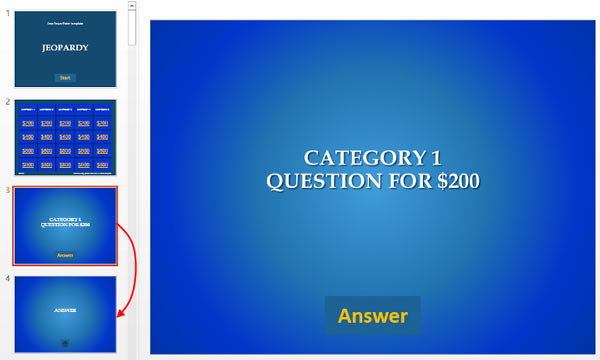
3. Nu har du parviset Clue / Correct Answer. Duplikerer det 3. og 4. lysbillede lige så mange som cellerne i spillebordet. I dette eksempel er der 20 ledetråde, så det samlede antal Clue / Correct Answer-slides vil være 40. Hvis du tilføjer de første 2 slides, vises 42 PowerPoint-slides.
4. Tilføj hyperlink til dine celler, der står for værdier. Vælg hver celle, og højreklik for at vælge "Hyperlink". I popup-vinduet skal du vælge "Placer i dette dokument" og vælge det tilsvarende lysbillede. Til sidst skal du klikke på "OK" for at indsætte hyperlinket.
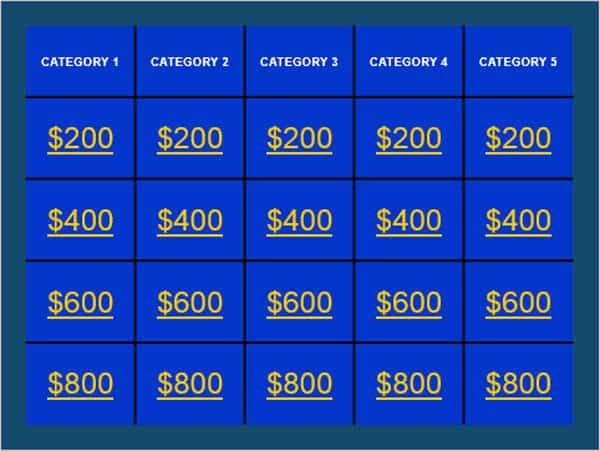
Derefter kan du få et spil, hvor hver celle er et hyperlink til den tilsvarende ledetråd. Derefter kan du vælge andre elementer for at forbedre dine lysbilleder. Såsom billeder, videoer, musik, overgangseffekter og flere effekter for at gøre dit Jeopardy-spil sjovere. Hvis du har brug for mere Jeopardy-skabelon, kan du søge efter dem på Internettet.
Når du har kontrolleret alle dele af dine lysbilleder, og sørget for, at der ikke er noget forkert sted, skal du bare have det sjovt med dine klassekammerater eller venner! Hvis du ikke er klar med reglerne i Jeopardy-spillet, kan du gå til Kom i fare for Wikipedia at se det.